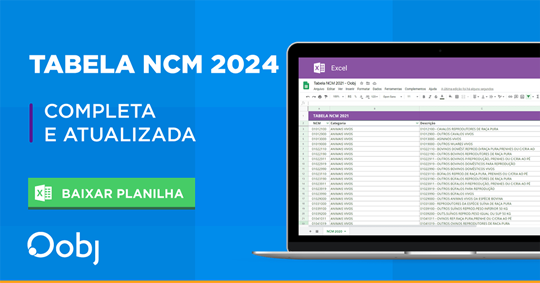Falha ao abrir gaveta de dinheiro - O que fazer?
Problema
Falha ao abrir gaveta de dinheiro - O que fazer?
Mesmo após ter configurado a opção de abertura de Gaveta de Dinheiro na Impressora Térmica, ao executar o trabalho de impressão através do seu Software / Aplicativo a Gaveta continua fechada. Essa situação está diretamente relacionado a forma como é feito a impressão.
O cenário que apresentaremos a seguir está relacionado a Aplicações que realizam impressão utilizando o Spool do Windows e não comunicam direto com a impressora.
Solução/Procedimento
Antes de continuar lendo esse artigo, primeiro você deve ter certeza que a configuração está correta e que a Gaveta de Dinheiro está funcionando corretamente. Para rever as configurações da sua impressora ou configurá-la, caso ainda não tenha feito, veja os artigos a seguir:
- Como configurar a impressora EPSON TM-T88IV, EPSON TM-T88V e/ou EPSON TM-T20 para abrir Gaveta de dinheiro automaticamente (Driver APD Ver4.56c)?
- Como configurar a impressora EPSON TM-T20 e/ou TM-T88V para abrir Gaveta de dinheiro automaticamente (Driver APD Ver5.07.0.0)?
Para testar a abertura da sua Gaveta, siga os passos a seguir:
1 - Vá aos Dispositivos e Impressoras do seu Computador. Para isso vá até o Iniciar do Windows e clique em Dispositivos e Impressoras ou pesquise por essa opção. Você também pode abrir os Dispositivos e Impressoras através do Executar do Windows. No teclado digite o comando " ![]() + R " para abrir o Executar, digite " Control Printers " e clique em OK .
+ R " para abrir o Executar, digite " Control Printers " e clique em OK .

2 - Clique com o botão direto do mouse sobre a impressora configurada para abrir a Gaveta e vá em Propriedades da Impressora.
3 - A aba Geral já será mostrada a opção "Imprimir Página de Teste". Clique na opção e aguarde a impressão. Sua Gaveta deve abrir com esse teste. Se a Gaveta não abriu, reveja as configurações e se essas estiverem corretas, provavelmente seja um problema na Gaveta.

4 - Será exibida a mensagem abaixo confirmando a impressão. Basta fechar.

Ok, agora que a abertura a configuração de abertura de Gaveta está funcionando, vamos prosseguir com a análise do problema.
Para aplicativos que usam o Spool do Windows para realizar as impressões, ao invés de comunicar-se diretamente com a impressora, existe uma relação de permissão de usuários. A depender da forma como o seu Aplicativo é executado, ele é iniciado pelo usuário SISTEMA.
Ao configurar sua impressora para abrir a Gaveta de Dinheiro, as propriedades dessas configurações não são aplicadas a todos usuários. Essas configurações ficam salvas e armazenadas apenas para o usuário conectado no Computado, usado para realizar essas mudanças.
Como essas configurações não são aplicadas a todos os usuários, o usuário SISTEMA ou qualquer outro usuário padrão que esteja iniciando o seu Aplicativo não terá as mesmas propriedades de abertura de Gaveta que configurou na impressora para o usuário Logado.
Para saber qual usuário está executando o trabalho de impressão do seu Aplicativo, primeiro você deve pausar sua impressora. Para isso vá aos Dispositivos e Impressoras:
1 - Clique com o botão direito sobre a impressora e vá em Ver o que está sendo impresso.
2 - Clique em Impressora >> Pausar Impressão:

3 - Faça uma impressão a partir do seu Software / Aplicativo e veja a coluna Proprietário:

Mas e então, como resolver?
Você tem duas opções, conectar com o usuário que está iniciando o seu serviço e realizar a mesma configuração de abertura de Gaveta ou configurar o seu Aplicativo para iniciar com o usuário específico, indicando o que usou para configurar a abertura de Gaveta.
Caso o seu Software / Aplicativo execute como um Serviço no Windows, para definir um usuário específico, veja o artigo a seguir:
Em seguida, faça um novo teste de impressão e veja o usuário proprietário da mensagem. Se houve mudança, você indicou corretamente o usuário para iniciar o serviço.

Agora que o seu serviço está sendo executado por um usuário que possui as propriedades de abertura de Gaveta, essa ação deve ocorrer normalmente.
Referência
Sem referências.